虚拟机拷贝大文件的方法包括:使用共享文件夹、通过网络传输、使用外部存储设备、使用云存储服务。在本文中,我们将详细探讨这些方法,并推荐最佳实践以确保文件传输的高效性和安全性。
一、使用共享文件夹
共享文件夹是一种常见且简便的方法,可以让虚拟机和主机之间快速传输文件。
1. 配置共享文件夹
首先,需要在虚拟机软件中(如VMware、VirtualBox等)配置共享文件夹。以VirtualBox为例,步骤如下:
打开VirtualBox管理器,选择需要设置共享文件夹的虚拟机。
点击“设置”,然后选择“共享文件夹”。
添加一个新的共享文件夹,指定主机上的文件夹路径,并设置访问权限(只读或读写)。
在虚拟机中安装Guest Additions(虚拟机增强工具),以确保虚拟机能识别共享文件夹。
2. 访问共享文件夹
在虚拟机中,访问共享文件夹的方法会因操作系统不同而有所区别。以Windows虚拟机为例:
打开文件资源管理器,选择“此电脑”。
在网络位置中找到并打开共享文件夹,即可进行文件传输。
二、通过网络传输
网络传输是一种灵活且高效的方法,尤其适用于不同设备之间的文件传输。
1. 使用FTP/SFTP
FTP(文件传输协议)和SFTP(安全文件传输协议)是常见的文件传输协议。以下是使用SFTP进行传输的步骤:
在虚拟机和主机上安装并配置SFTP服务器(如OpenSSH)。
使用SFTP客户端(如FileZilla)连接到服务器,输入主机名、端口、用户名和密码。
连接成功后,即可在客户端中进行文件上传和下载操作。
2. 使用SMB/CIFS协议
SMB(服务器消息块)和CIFS(通用互联网文件系统)协议适用于Windows环境下的文件共享。
在主机上配置共享文件夹,设置访问权限。
在虚拟机中打开文件资源管理器,输入主机的网络路径(如hostnamesharename)。
连接成功后,即可访问共享文件夹进行文件传输。
三、使用外部存储设备
外部存储设备(如U盘、外部硬盘)也是一种便捷的文件传输方式,适用于无法通过网络连接的情况。
1. 连接外部存储设备
将外部存储设备连接到主机,并确保设备已正确识别。
2. 挂载存储设备
在虚拟机中挂载外部存储设备的方法因虚拟机软件和操作系统而异。以VMware为例:
打开虚拟机设置,选择“USB控制器”。
添加USB设备,并选择已连接的外部存储设备。
在虚拟机中,按照操作系统的挂载步骤访问外部存储设备。
3. 进行文件传输
挂载成功后,即可在虚拟机中访问外部存储设备,进行文件拷贝操作。
四、使用云存储服务
云存储服务(如Google Drive、Dropbox、OneDrive)提供了方便的文件传输和同步功能。
1. 安装云存储客户端
在主机和虚拟机上安装相应的云存储客户端,并登录相同的账户。
2. 上传文件到云端
在主机上将大文件上传到云存储服务的同步文件夹。
3. 同步文件到虚拟机
在虚拟机上打开云存储客户端,同步文件夹中的文件将自动下载到本地。
五、使用PingCode和Worktile进行项目管理
在项目团队管理过程中,文件传输和协作是关键环节。推荐使用研发项目管理系统PingCode和通用项目协作软件Worktile,以提高团队协作效率。
1. 使用PingCode
PingCode是专为研发项目设计的管理系统,具备强大的文件管理和协作功能。
支持大文件上传和下载,确保文件传输的高效性。
提供版本控制和权限管理,保障文件的安全性和可追溯性。
2. 使用Worktile
Worktile是一款通用项目协作软件,适用于各种团队和项目类型。
支持云端文件存储和共享,便于团队成员随时访问。
提供任务管理、实时沟通等功能,提升团队协作效率。
六、总结
虚拟机拷贝大文件的方法多种多样,包括使用共享文件夹、通过网络传输、使用外部存储设备、使用云存储服务。在选择具体方法时,应根据文件大小、传输速度、安全性等因素进行综合考虑。此外,使用PingCode和Worktile等项目管理系统,可以进一步提升文件管理和团队协作的效率。无论选择哪种方法,都应确保文件传输的高效性和安全性,以支持项目的顺利进行。
相关问答FAQs:
1. 如何在虚拟机中拷贝大文件?
问题: 我在虚拟机中想要拷贝一个大文件,有什么方法可以快速完成吗?
回答: 您可以使用以下几种方法在虚拟机中拷贝大文件:
使用共享文件夹功能:将文件放置在主机操作系统和虚拟机之间的共享文件夹中,然后在虚拟机中访问该文件夹并拷贝文件。
使用虚拟机管理工具的复制粘贴功能:一些虚拟机管理工具支持将文件从主机操作系统复制到虚拟机中,或者从虚拟机中复制到主机操作系统中。
使用网络传输:通过网络将文件从主机操作系统传输到虚拟机中,可以使用FTP、SCP等协议进行传输。
2. 在虚拟机中拷贝大文件会不会影响性能?
问题: 我在虚拟机中需要拷贝一个大文件,我担心这会对虚拟机的性能产生负面影响。是否有什么方法可以避免这种情况?
回答: 在拷贝大文件时,可能会对虚拟机的性能产生一定的影响。为了避免这种情况,您可以尝试以下方法:
在拷贝文件之前,关闭虚拟机中其他不必要的应用程序,以释放系统资源。
如果虚拟机和主机操作系统在同一台物理设备上运行,可以将文件放置在主机操作系统中,然后通过共享文件夹或网络传输的方式,将文件传输到虚拟机中。
如果虚拟机和主机操作系统在不同的物理设备上运行,可以考虑使用更高速的网络连接,如千兆以太网,以提高文件传输速度。
3. 虚拟机拷贝大文件时出现传输错误如何解决?
问题: 当我在虚拟机中尝试拷贝一个大文件时,经常会遇到传输错误的情况。有什么解决方法可以帮助我解决这个问题吗?
回答: 当虚拟机拷贝大文件时出现传输错误,可能是由于以下原因导致的:
虚拟机的磁盘空间不足:请确保虚拟机的磁盘空间足够,以容纳要拷贝的大文件。
网络连接不稳定:如果您使用网络传输文件,请确保网络连接稳定,并且没有其他因素干扰传输过程。
文件损坏:检查要拷贝的文件是否完整且没有损坏。
如果遇到传输错误,您可以尝试以下解决方法:
重新启动虚拟机和主机操作系统,以清除可能导致传输错误的临时问题。
检查虚拟机的磁盘空间,确保有足够的空间进行文件拷贝。
使用其他文件传输方法,如共享文件夹或其他网络传输协议,来尝试拷贝文件。如果问题仍然存在,可能需要检查网络连接或文件本身的问题。
原创文章,作者:Edit2,如若转载,请注明出处:https://docs.pingcode.com/baike/3379356